Bảo mật Facebook: Cách bảo mật FB hai lớp chống hack
Bảo mật Facebook tránh bị hack là điều mà người dùng cần làm để bảo vệ an toàn của tài khoản trước những tấn công của tin tặc. Hiện nay có rất nhiều cách khác bảo mật FB nhau để bạn có thể sử dụng để bảo vệ tài khoản của mình như thiết lập 2, 3 lớp. Nếu bạn chưa biết cách bảo mật Facebook hãy tham khảo ngay hướng dẫn 7 cách để bảo mật tài khoản Facebook chống rip bằng sdt, cmnd dưới đây và áp dụng luôn cho tài khoản của mình nhé.
Tại sao cần bảo mật tài khoản FB?
Bảo mật 2 lớp là việc thêm một bước vào hoạt động đăng nhập vào tài khoản thông thường của bạn. Nếu không có bảo mật 2 lớp thì bạn sẽ chỉ cần nhập tên người dùng và mật khẩu để có thể đăng nhập vào hệ thống, tài khoản của mình. Phần mật khẩu sẽ là tầng duy nhất bảo vệ cho tài khoản. Trong khi đó, nếu sử dụng thì lớp bảo mật thứ hai được thêm vào và sẽ giúp bạn bảo vệ tài khoản tốt hơn.

Bảo mật 2 lớp là cách tốt nhất để giúp bảo vệ tài khoản của bạn khỏi những vụ tấn công mạng, giả mạo các trang đăng nhập cũng như các cách thức nhằm mục đích chiếm dụng tài khoản khác.
Hướng dẫn 7 cách bảo mật tài khoản Facebook
Dưới đây là hướng dẫn 7 cách bảo mật tài khoản FB chi tiết nhất:
Bảo mật Facebook 2 lớp
Khi thiết lập tính năng bảo mật Facebook 2 lớp thì tài khoản sẽ được yêu cầu nhập mã đăng nhập đặc biệt hoặc là xác nhận đăng nhập mỗi khi truy cập Facebook của bạn khi chúng được đăng nhập trên trình duyệt hoặc thiết bị di động khác.
Để kích hoạt bảo mật 2 lớp cho Facebook bạn hãy làm như sau:
- Bước 1: Nhấn vào biểu tượng ba gạch ngang ở góc phải của Facebook → Cài đặt & quyền riêng tư → Cài đặt.
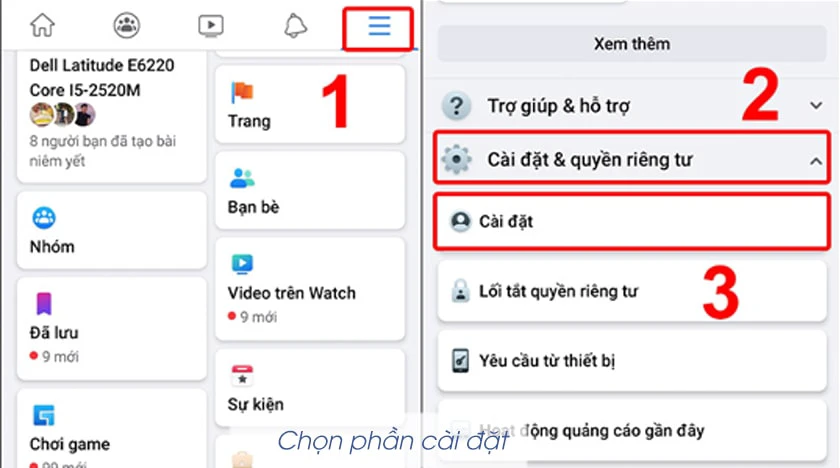
- Bước 2: Chọn phần Thông tin cá nhân và tài khoản → Thông tin liên hệ.
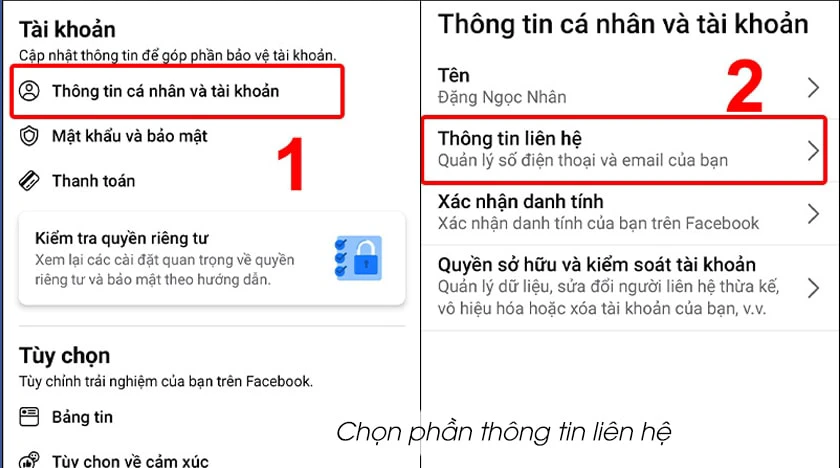
- Bước 3: Chọn Thêm số điện thoại → Nhập số điện thoại → Chọn Tiếp tục.
- Bước 4: Nhập mã xác nhận mà Facebook gửi về số điện thoại → Chọn Xác nhận.
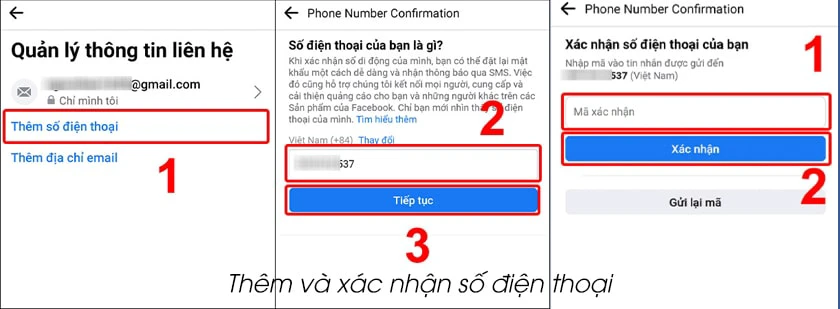
- Bước 5: Tại mục Tài khoản, bạn hãy chọn Mật khẩu và bảo mật → Chọn phần Sử dụng xác thực 2 yếu tố.
- Bước 6: Chọn phần Phương thức bảo mật → Nhấn chọn Tiếp theo.
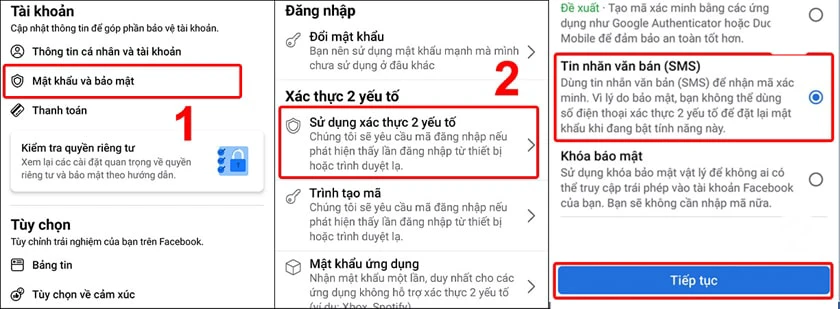
Ở bước này, bạn hãy chọn phương thức bảo mật phù hợp với mình.
- Bước 7: Chọn vào Số điện thoại của bạn → Nhấn chọn Tiếp tục.
- Bước 8: Nhập mã xác nhận đã được gửi về số điện thoại → Nhấn chọn Tiếp tục để hoàn tất.
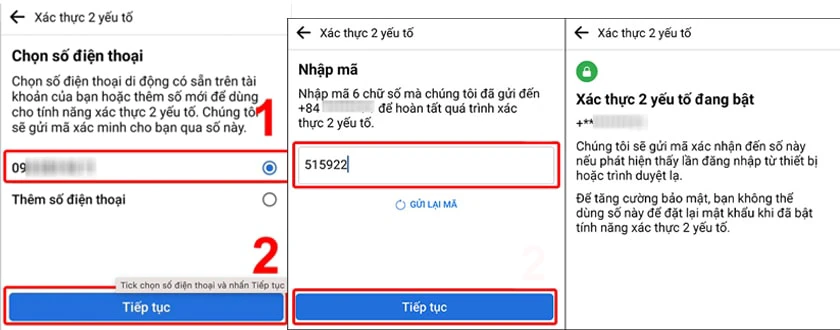
Cách bật bảo mật Facebook 3 lớp
- Bước 1: Đăng nhập Facebook trên máy tính của bạn → Chọn biểu tượng mũi tên ở phía trên bên tay phải trên cùng → Chọn phần Cài đặt
- Bước 2: Chọn Bảo mật và sau đó tiến hành đăng nhập
- Bước 3: Tại phần xác thực 2 yếu tố chọn Chỉnh sửa
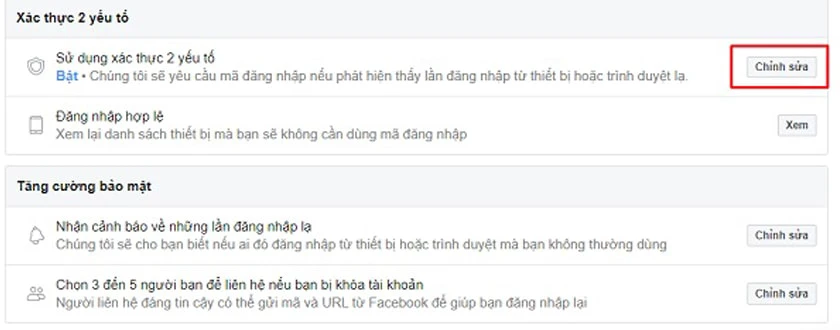
- Bước 4: Chọn phần Phương thức bảo mật → Tích chọn Ứng dụng xác thực → Ấn chọn Tiếp
- Bước 5: Giao diện sẽ hiển hình ảnh mã QR code cùng với đó là chuỗi mã để xác thực. Đây là mã giúp đồng bộ tài khoản Facebook với ứng dụng tạo mã ở trên điện thoại.
- Bước 6: Tải ứng dụng Google Authenticator về trên điện thoại.
- Bước 7: Quay trở lại màn hình của máy tính Ấn “Tiếp”. Khi đó, bạn chỉ cần lấy chuỗi mã được sinh ra từ Google Authenticator và sau đó nhập vào khung trống rồi chọn “Tiếp” là xong.
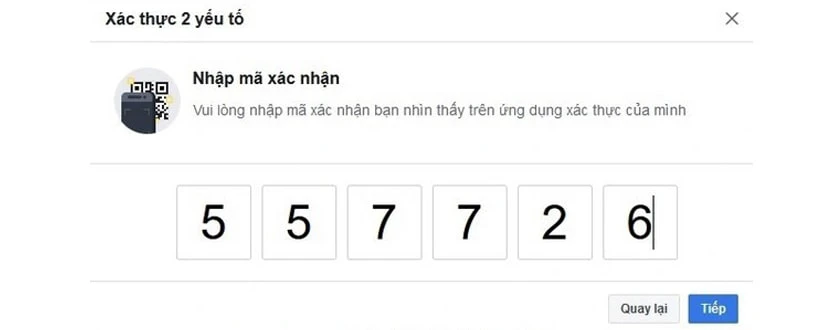
Xem ngay: Trình tạo mã là gì? Nó có quan trọng cho ứng dụng Facebook hay không?
Hướng dẫn cách bảo mật Facebook chống Rip
RIP Facebook là cách mà đối phương báo cáo sai phạm lớn đối với tài khoản của bạn nhằm mục đích lừa Facebook hiểu nhầm tài khoản của bạn đang bị hack, hoặc là chứa nội dung tình dục, bị lạm dụng, hay là tài khoản giả mạo,… Điều này sẽ làm cho tài khoản của bạn bị khóa.

Để bảo mật Facebook chống RIP bạn có thể làm như sau:
- Không để lộ phần thông tin cá nhân của mình
- Không kết bạn hoặc đồng ý kết bạn với những người không quen
- Không công khai phần ảnh đại diện của mình
- Thiết lập một danh sách bạn bè FB đáng tin cậy
- Để tên và ảnh thật
- Sử dụng Facebook một cách lành mạnh, đúng tiêu chuẩn cộng đồng.
Cách bảo mật Facebook tránh bị hack
Để bảo mật Facebook tránh bị hack bạn có thể thực hiện như sau:
- Chọn mật khẩu mạnh cho tài khoản
- Bổ sung đầy đủ các thông tin về số điện thoại, email cho tài khoản Facebook của mình
- Kích hoạt tính năng bảo mật 2 lớp, bảo mật 3 lớp
- Kích hoạt tính năng thêm bạn bè tin cậy
- Ẩn các thông tin cá nhân của mình
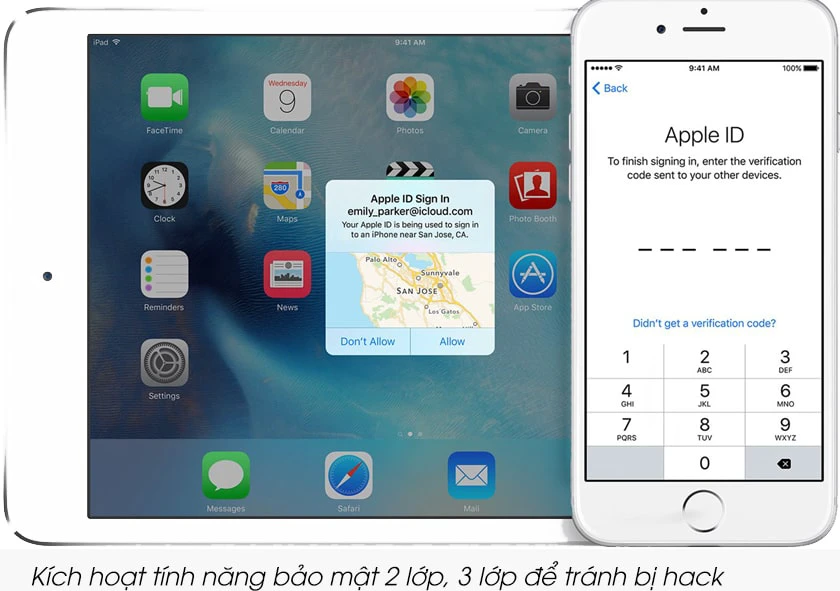
Bạn hãy thực hiện theo các bước như chúng tôi vừa chia sẽ ở bên trên để tránh tài khoản cá nhân của bạn bị kẻ xấu hack mất nhé!
Hướng dẫn bảo mật Facebook bằng CMND
Cách bảo mật FB bằng CMND rất đơn giản. Bạn có thể thực hiện theo các bước ngắn gọn, chi tiết sau:
- Bước 1: Chụp ảnh 2 mặt CMND rõ nét, không bị bóng sáng
- Bước 2: Truy cập vào đường link: https://www.facebook.com/help/contact/1417759018475333
- Bước 3: Bạn hãy điền đầy đủ thông tin như Tên – Họ sau đó bạn chọn mục “Đổi tên hợp pháp”
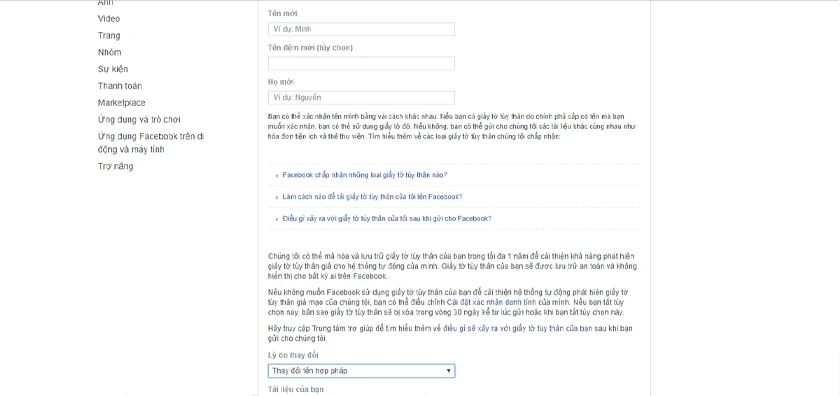
Sau khoảng 2-3 tiếng Facebook sẽ gửi cho các bạn 1 thư thông báo về việc bạn úp giấy tờ tùy thân lên Facebook. Hãy nhớ lưu đường link hỗ trợ này lại để trong trường hợp không may bị mất nick thì bạn có thể lấy lại một cách dễ dàng hơn.
Cách bảo mật FB bằng số điện thoại
Đây là cách đơn giản mà người dùng hay sử dụng để bảo mật Facebook của mình. Để bảo mật Facebook bằng số điện thoại bạn có thể làm theo hướng dẫn bảo mật Facebook như sau:
- Bước 1: Nhấp vào mũi tên hướng xuống ở phía trên cùng bên phải
- Bước 2: Lựa chọn Cài đặt
- Bước 3: Chọn phần Bảo mật và đăng nhập
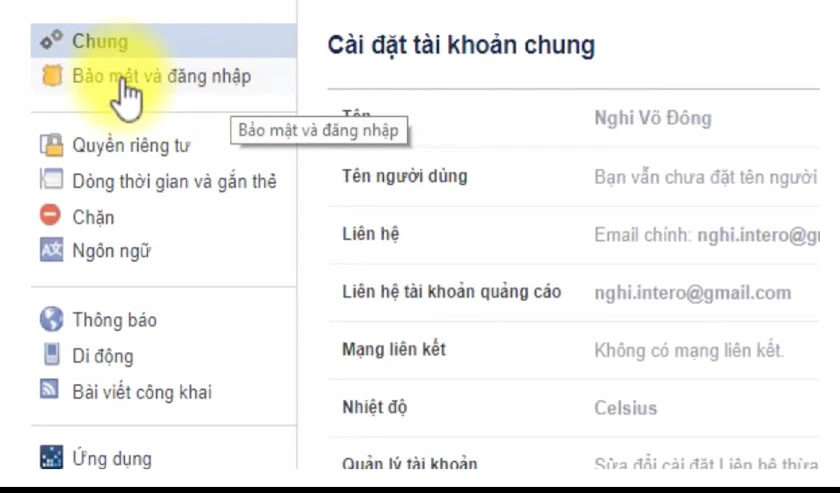
- Bước 4: Tìm đến mục sử dụng xác thực hai yếu tố và chọn vào phần Chỉnh sửa
- Bước 5: Hãy chọn mục Thêm điện thoại
- Bước 6: Nhập số điện thoại vào trong ô “Số điện thoại” và chọn “Tiếp tục” để hoàn tất.
Bảo mật Facebook bằng Google Authenticator
Google Authenticator là ứng dụng tạo mã xác minh 2 bước được thực hiện tự động trên điện thoại giúp bạn có thể bảo mật tốt hơn cho các tài khoản bằng cách yêu cầu khách hàng phải thực hiện bước xác minh thứ hai khi bạn tiến hành đăng nhập.
Để thực hiện bạn hãy làm từ từ theo các bước sau:
- Bước 1: Tải về cài đặt ứng dụng Google Authenticator trên điện thoại của mình
- Bước 2: Vào trang đăng nhập bằng 1 trình duyệt khác trên thiết bị
- Bước 3: Tại đây, các bạn vào mục Bảo mật và đăng nhập và có thể chọn Sử dụng xác thực 2 yếu tố.
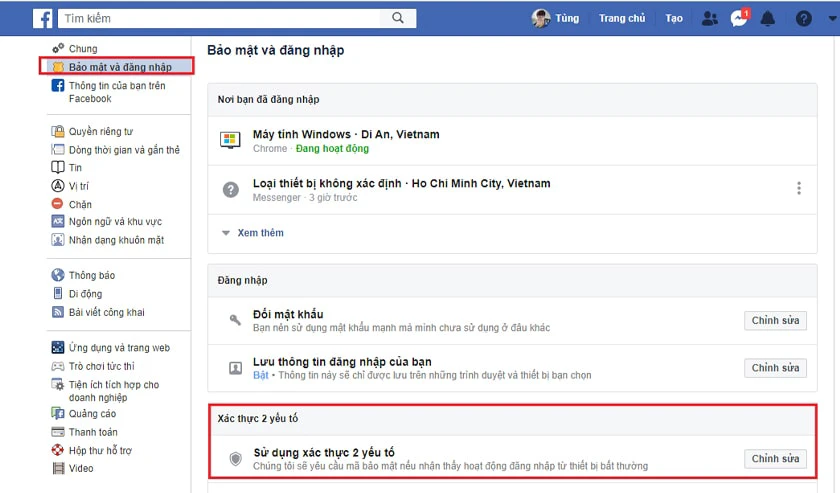
- Bước 4: Một cửa sổ Xác thực 2 yếu tố hiện sau đó, bạn chọn Ứng dụng xác thực và nhấn Tiếp để hoàn tất.
Cách bảo mật FB không cho chụp màn hình
Chính sách bảo mật Facebook không cho chụp màn hình là tính năng mới giúp bảo vệ người dùng khỏi những vấn đề liên quan tới nội dung.
Bạn hoàn toàn có thể bảo mật Facebook không cho chụp màn hình bằng các bước chi tiết như sau:
- Bước 1: Truy cập Facebook và đăng nhập vào tài khoản trên thiết bị của bạn.
- Bước 2: Truy cập vào trang cá nhân Facebook của bạn
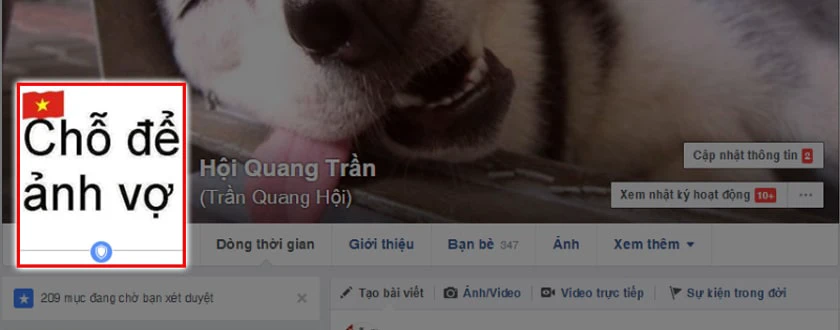
- Bước 3: Bấm vào phần ảnh hồ sơ của bạn.
- Bước 4: Ấn chọn liên kết Tùy chọn từ bên dưới ảnh.
- Bước 5: Từ menu ngữ cảnh, bạn hãy nhấn Bật Bảo vệ Ảnh Hồ sơ.
Chỉ với vài bước đơn giản như trên bạn đã có thể bảo vệ tài khoản của mình không cho chụp màn hình rồi đó.
Trên đây là hướng dẫn 7 cách bảo mật tài khoản Facebook dành cho bạn tham khảo. Hi vọng với những gì chia sẻ sẽ giúp bạn có thêm thông tin vô cùng hữu ích để bảo vệ tài khoản của mình một cách an toàn nhất. Chúc các bạn thực hiện thành công và đừng quên comment bên dưới nếu cần hỗ trợ giải đáp thêm nhé.

